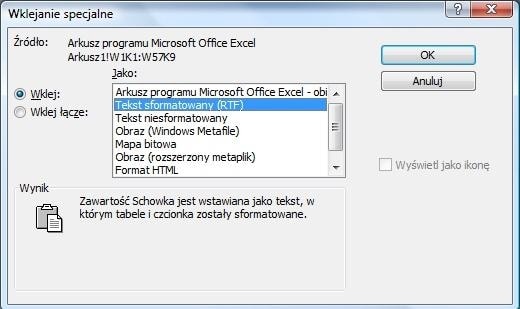Najpierw w Excelu zaznaczamy obszar, który chcemy przenieść, po czym za pomocą skrótu klawiszowego [Ctrl] + [C] umieszczamy go w Schowku systemowym. Następnie otwieramy dokument Worda, ustawiamy kursor w miejscu, gdzie ma się pojawić tabela, i wybieramy z menu »Wklej | Wklej specjalnie«. W oknie dialogowym o nazwie »Wklejanie specjalne« wybieramy opcję »Wklej łącze«, a z listy »Jako« wpis »Tekst sformatowany (RTF)«. Po kliknięciu przez nas myszką »OK« Word prawidłowo włączy do dokumentu tabelę, nawet jeśli będzie ona zajmowała kilka stron. Tabela przyjmie formatowanie standardowego akapitu. Jeśli chcemy, by wyglądała inaczej, trzeba będzie jeszcze po wklejeniu tabeli wprowadzić zmiany w jej formatowaniu. Wskazówka Jeśli w dokumencie Worda umieścimy kursor w tabeli i za pomocą kombinacji klawiszy [Alt] + [F9] aktywujemy widok funkcji pól, zobaczymy właściwe odniesienie do tabeli Excela w dokumencie.
Powiązanie tabeli Excela z Wordem, bez błędów w wyświetlaniu
Word rzeczywiście ma problemy z przedstawieniem tabeli Excela w formie obiektów, więc nie możemy ich włączać do dokumentu z wykorzystaniem opcji »Wstawianie | Obiekt«.25.05.2009|Przeczytasz w 1 minutę